Halo, semuanya! Kamu tuh pernah nggak sih ngalamin pas baru nyalain laptop, eh kursor malah ilang entah ke mana? Lagi butuh banget, tapi si kursor nggak nongol sama sekali. Jadi bikin frustrasi, kan? Tenang aja, di sini aku bakal kasih tau kamu cara-cara santai tapi ampuh buat balikin kursor yang hilang. Jadi, baca sampai habis, ya!
Nah, sebelum kita bahas caranya, kita ulas dulu nih kenapa kursor bisa hilang. Ada beberapa kemungkinan yang bisa jadi penyebabnya. Kalau kamu penasaran, yuk kulik bareng secara detail!
Penyebab Kursor Bisa Hilang
Pada dasarnya kursor yang tiba-tiba hilang itu biasanya bukan tanpa alasan. Ada beberapa hal yang bisa bikin dia nggak muncul. Nah, beberapa sebab itu bisa jadi karena penyebab umumnya kaya yang berikut ini:
- Driver Mouse Bermasalah
Kadang, driver mouse yang nggak update atau crash bisa bikin kursor ngilang. - Laptop Nge-Hang
Kalau sistem laptop kamu bermasalah atau nge-hang, si kursor juga bisa ikutan hilang. - Mouse Nggak Berfungsi
Kalau kamu pakai mouse eksternal, bisa jadi ada masalah di koneksi atau mouse-nya sendiri. - Touchpad Nggak Aktif
Kalau touchpad mati, otomatis kursor nggak bakal muncul.
Oke, itu beberapa kemungkinan penyebabnya. Sekarang kita langsung ke cara-cara buat balikin kursor yang hilang.
Cara Mudah Balikin Kursor yang Hilang
Untuk ngatasi kursor yang hilang, ada beberapa cara simpel yang bisa kamu coba, mulai dari yang paling gampang sampai yang butuh sedikit usaha. Yuk, cek satu-satu!
1. Restart Laptop
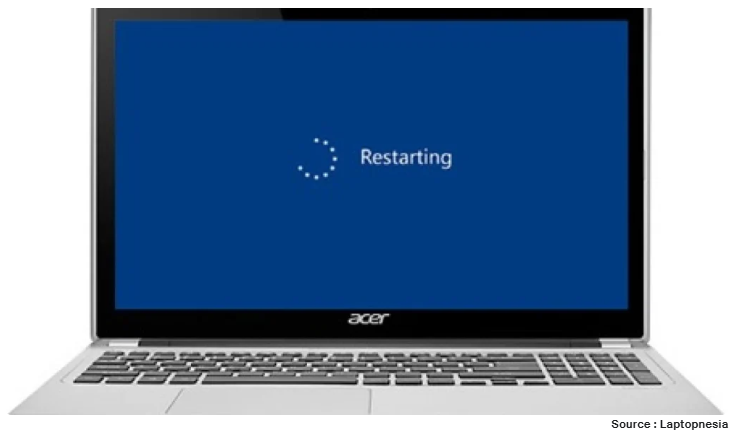
Kadang, masalah simpel kayak ini bisa beres cuma dengan restart laptop. Dengan restart, sistem bakal refresh, dan biasanya kursor kamu muncul lagi.
Caranya gampang:
- Langkah perrtama yang bisa kamu lakukan adalah dengan cara menekan tombol Alt + F4 (pilih Restart).
- Atau, Tekan dan tahan tombol power sampai laptop mati, lalu nyalain lagi.
Mulai dari cara pertama dulu ya, kalau bisa diatasi pakai itu, kamu nggak perlu lanjut ke yang ribet.
2. Aktifkan Touchpad yang Terkunci

Kalau kamu pakai laptop model baru, biasanya ada tombol buat ngunci atau unlock touchpad. Kamu bisa cek di bagian tombol fungsi (F1 sampai F12), cari icon touchpad. Kadang, kamu perlu tekan FN + tombol touchpad buat aktifin atau matiin touchpad.
Setelah itu, cek lagi deh kursor kamu. Kalau touchpad-nya aktif, seharusnya kursor muncul lagi.
3. Cek Mouse Kamu
Buat kamu yang pakai mouse eksternal, masalah bisa jadi ada di mouse-nya. Kalau mouse-nya pake Bluetooth, coba cek baterai dan koneksinya. Kalau pake USB, pastiin konektornya terpasang dengan baik. Kalau masih nggak muncul juga, coba pakai mouse lain buat mastiin apakah masalahnya ada di mouse atau di sistem.
4. Update Driver Touchpad atau Mouse
Kadang, masalah kursor hilang bisa diatasi dengan update driver touchpad atau mouse. Mungkin kedengerannya ribet, tapi gampang kok! Kamu bisa googling sesuai merk dan seri laptop kamu buat cari driver yang tepat.
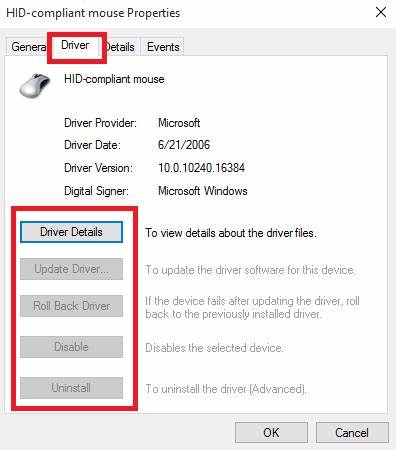
Setelah itu, install ulang driver dengan langkah-langkah ini:
- Pertama, kamu bisa langsung tekan Windows + R buat buka menu RUN.
- Jika sudah, maka lanjutkan dengan mengetik “devmgmt.msc” terus tekan Enter.
- Buka menu Mice and Other Pointing Devices pake tombol Tab dan panah.
- Jika sudah, maka kamu bisa langsung aja tekan Enter, pilih driver mouse atau touchpad, terus pilih Update Driver.
- Tunggu sampai proses selesai, setelahnya kamu bisa langsung restart laptop.
Kalau setelah restart kursor udah muncul lagi, berarti masalahnya ada di driver. Kamu bisa pakai cara yang lainnya.
5. Reinstall Driver Lewat Device Manager
Kalau 4 cara di atas tetap aja nggak berhasil, maka kamu bisa coba reinstall driver-nya. Bisa aja driver yang kamu pake sekarang nggak cocok sama sistem di laptop kamu.
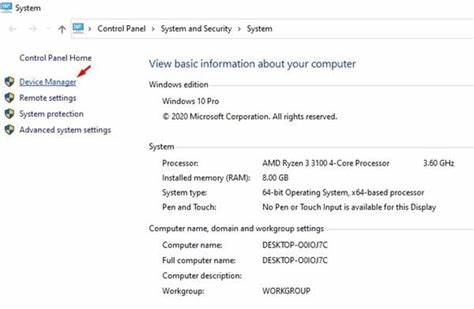
Caranya:
- Pertama-tama, yang harus kamu lakukan adalah menekan Windows + R buat buka RUN, ketik “devmgmt.msc” lalu kamu langsung aja tekan Enter.
- Pake tombol panah, buka menu Mice and Other Pointing Devices.
- Langkah berikutnya, kamu bisa langsung klik opsi Enter pada driver mouse, dan lanjutkan dengan klik Uninstall lalu kamu bisa langsung Restart Laptop.
Laptop kamu bakal coba cari driver yang cocok secara otomatis. Setelah nyala lagi, cek apakah kursor udah balik atau belum.
6. Bawa ke Service Center
Kalau semua cara di atas nggak berhasil, mungkin ada masalah hardware di laptop kamu. Solusi terakhir, bawa laptop ke service center resmi sesuai merk laptop kamu. Para teknisi bakal bantu kamu buat ngecek dan ngebenerin masalah ini.
Tips Tambahan Biar Masalah Nggak Terulang
Biar kejadian kayak gini nggak terulang, kamu bisa coba beberapa tips ini:
- Update OS dan Driver Secara Berkala – Nggak cuma aplikasi aja yang perlu update, OS dan driver juga penting biar kinerja laptop tetap stabil.
- Hindari Program yang Nggak Terpercaya – Ada aplikasi tertentu yang bisa bikin driver rusak, jadi hindari instalasi dari sumber yang nggak jelas.
- Rajin Bersihin Cache dan Sampah – Ini buat jaga performa laptop biar nggak gampang error.
Itulah cara-cara gaul tapi ampuh buat balikin kursor yang tiba-tiba hilang. Semoga tips ini bisa bantu kamu, jadi nggak ada lagi drama kursor hilang yang bikin bete.
Terus pantengin techjak buat dapetin info dan tips keren lainnya.
Selamat mencoba dan semoga berhasil! Salam teknologi!


















